Nokia E7-00 User Manual
Browse online or download User Manual for Mobile phones Nokia E7-00. Инструкция по эксплуатации Nokia E7-00
- Page / 157
- Table of contents
- BOOKMARKS
- Выпуск 2.0 1
- Содержание 2
- Техника безопасности 6
- ЗАЩИТА СЛУХА 7
- Техника безопасности 7 7
- Начало работы 8
- Основное использование 24
- Основное использование 25 25
- Контакты 58
- Сообщения 62
- Интернет 69
- Социальные сети 71
- Изображения и видеоклипы 79
- Видеоклипы и ТВ 87
- Музыка и звук 89
- Управление временем 112
- Управление устройством 132
- Устранение неполадок 141
- Защита окружающей среды 143
- Алфавитный указатель 152
- См. почта 157
- Алфавитный указатель 157 157
Summary of Contents
Руководство по эксплуатации Nokia E7–00Выпуск 2.0
Нижняя часть1 МикрофонКлавиатураУстройство оснащено полной клавиатурой. Для открытия клавиатуры сдвиньтесенсорный экран вверх. При открытии клавиатуры
Калибровка компасаПоворачивайте устройство, пока оно не просигналит или не завибрирует.Компас имеет ограниченную точность. Электромагнитные поля, мета
Приемники GPS не подходят для точного определения местоположения, поэтомуне следует полагаться только на данные приемника GPS или сотовой сети.Счетчик
Просмотр сведений о местоположенииМожно найти дополнительные сведения об определенном местоположении иликонкретном месте, например гостинице или ресто
2 Коснитесь местоположения. Для поиска адреса или места выберите Поиск.3 Коснитесь области сведений о местоположении.4 Для добавления другой точки мар
Переименование или удаление маршрута в коллекции1 Выберите Маршруты.2 Выберите и удерживайте маршрут, а во всплывающем меню выберитенеобходимую функци
Для использования Интернет-службы «Карты Ovi» перейдите по адресуwww.ovi.com.РегистрацияС помощью функции регистрации Вы можете вести личный список вс
кругом пользователей. Правила пользования социальной сетьюраспространяются на обмен данными в этой сети. Ознакомьтесь с правиламипользования сетью и е
Выберите Меню > Карты и На автомоб..Путь к конечному пунктуВыберите Пункт назначения и соответствующую функцию.Путь домой на автомобилеВыберите Дом
Экран навигации1 Маршрут2 Ваше местоположение и направление3 Информационная панель (скорость, расстояние, время)Получение сведений о дорожном движении
Во время навигации на маршруте можно отображать местоположение камерконтроля скорости, если эта функция включена. Законодательства некоторыхстран запр
режиме верхнего регистра, нажмите один раз клавишу Shift, а затем требуемуюбуквенную клавишу.3 Клавиша символов. Для вставки специальных символов, не
2 Коснитесь области сведений о местоположении.3 Выберите Навигация > Добавить к маршруту.4 Чтобы добавить другую точку маршрута, выберите Добавить
Использование самого быстрого или короткого маршрутаОткройте вкладку Настройки, установите способ передвижения На автомобиле ивыберите Тип маршрута &g
При передаче сообщения можно указать дополнительную информацию.Управление временемЧасыО часах Выберите Меню > Приложения > Часы.Установка и упра
Совет. Можно также повторить сигнал будильника путем поворота устройстваэкраном вниз.Активация функции управления сигналом путем поворотаВыберите Меню
Просмотр времени в различных городахДля просмотра времени в различных местоположениях добавьте их на вкладкумировых часов. Можно также добавить изобра
Просмотр расписания на неделюЗаписи календаря можно просматривать на различных экранах. Чтобы с легкостьюпросмотреть все записи на определенную неделю
календарь. При наличии определенного срока выполнения задачи установитенапоминание.На главном экране выберите дату.1 Выберите (Нажмите для создания за
Создание нового календаря1 Выберите Функции > Работа с календарями.2 Выберите Функции > Создать календарь.3 Введите имя и выберите цветовое коди
• Приложение Quickword для просмотра и изменения документов Microsoft Word• Приложение Quicksheet для просмотра и изменения электронных таблицMicrosof
Выберите Меню > Офис > Quickoffice.Создание нового документаВыберите Нов. документ.Изменение ячейкиВыберите ячейку и Функции > Изменить ячейк
документы и другое содержимое между устройством и внешней памятью. Этосамый простой способ резервного копирования важных файлов.Изменение громкости вы
1 Введите первое число.2 Выберите функцию, например сложение или вычитание.3 Введите следующее число.4 Выберите =.Сохранение или вызов результата вычи
Изменение исходного или целевого языкаВыберите Функции > Языки > Исходный или Целевой.Загрузка дополнительных языков из ИнтернетаВыберите Функци
При использовании данной услуги или загрузке содержимого можетпотребоваться передача большого объема данных (может взиматься плата).СвязьПодключения к
Изменение приоритета точки доступа для подключения к Интернету1 Выберите Пункты назнач. > Интернет.2 Выберите и удерживайте точку доступа, а затем
1 Выберите Меню > Параметры и Связь > WLAN.2 Выберите и удерживайте выбранной домашнюю сеть WLAN, а вовсплывающем меню выберите Начать просмотр.
Это подключение можно использовать для передачи объектов с устройства,копирования файлов с совместимого ПК и печати файлов на совместимомпринтере.В ус
Если мини-гарнитура не отображается в списке, для ее поиска выберитеФункции > Нов. сопр. устр-во.5 Может потребоваться ввод кода доступа. Более под
2 Для включения режима удаленного доступа к SIM-карте в устройстве выберитеУдалён. доступ SIM > Вкл..3 Включите функцию Bluetooth автомобильного ко
Если устройство скрыто, другие устройства не могут обнаружить его. Однакосопряженные устройства по-прежнему могут подключаться к данному устройству.От
автомобильной стереосистеме или другим устройствам с разъемом для USB-накопителя.При подключении к компьютеру в этом режиме некоторые приложенияустрой
Настройка автоматической блокировки клавиш и экрана1 Выберите Меню > Параметры и Телефон > Дисплей > Задержка бл. экр.и клав..2 Укажите перио
Копирование или перемещение файлаВ приложении Диспетчер файлов выберите и удерживайте файл, которыйнеобходимо скопировать или переместить, а во всплыв
Совет. В большинстве окон, чтобы открыть приложение Диспетч.подключений,выберите область уведомлений в верхнем правом углу и > Диспетч.подключ..Хр
Управление устройствомПолучение последних версий ПО и приложенийО программном обеспечении устройства и обновлении приложений Благодаря обновлению прог
Обновление программного обеспечения устройства и приложений спомощью устройства Можно узнать, доступны ли обновления для программного обеспеченияустро
Выберите Меню > Офис > Дсп ф-лов.Создание новой папкиВ папке, где необходимо создать вложенную папку, выберите Функции > Новаяпапка.Копирован
Форматирование запоминающего устройстваХотите удалить все содержимое с запоминающего устройства? Приформатировании запоминающего устройства все сохран
Диспетчер приложений позволяет просматривать сведения об установленныхприложениях, удалять приложения и определять настройки установки.Можно устанавли
Синхронизация содержимого между устройством и удаленным серверомХотите, чтобы у Ваших заметок, календаря и другого содержимого была резервнаякопия, до
При использовании услуги «Синхронизация Ovi» для автоматическойсинхронизации контактов с Ovi, не выполняйте синхронизацию с другой службой,например со
3 Если для подключения к другому устройству требуется код доступа, введитеего. На обоих устройствах должен быть введен заданный Вами код доступа. Внек
3 Убедитесь, что карта повернута контактами вверх, и вставьте SIM-карту вдержатель.4 Переверните держатель SIM-карты и вставьте обратно в устройство.И
Выберите Меню > Параметры > Телефон > Управл. телефоном > Параметрызащиты > Шифрование.Шифрование и расшифровывание данных может занять
Для разблокирования устройства необходим код блокировки.Поиск дополнительной информацииПоддержкаЕсли Вы хотите больше узнать об использовании изделия
После восстановления исходных параметров устройство выключится, а затемснова включится. Это процесс может затянуться.Действия при заполненной памятиЕс
Удаление всего содержимого и восстановление стандартных значенийнастроек1 Выполните резервное копирование содержимого, которое необходимосохранить, на
найти по адресу www.nokia.com/werecycle, а для мобильных устройств — по адресуnokia.mobi/werecycle. Можно также позвонить в информационный центр Nokia
• В целях обеспечения безопасности важных данных храните их копии как минимум на двух носителях, напримерв устройстве и на карте памяти или компьютере
Для подключения к данному устройству предназначены следующие зарядные устройства: AC-10 . Точный номер моделизарядного устройства Nokia может варьирва
• Убедиться, что устройство не находится в режиме "Автономный" или "Полет".• Если устройство и клавиатура заблокированы, разблокир
Некоторые беспроводные устройства могут создавать помехи в работе слуховых аппаратов.НикельПримечание: Покрытия на поверхности этого устройства не сод
Выключайте телефон на автозаправочных станциях, а также на станциях технического обслуживания (например,вблизи топливной аппаратуры). Необходимо соблю
Зарядка устройстваОб аккумулятореДанное устройство содержит внутренний неизвлекаемый перезаряжаемыйаккумулятор. Осуществляйте перезарядку аккумулятора
E7-00 (RM-626)В соответствии с Российским законом о защите прав потребителей (статья 2.5), срок службы изделия составляет 3 годас даты производства пр
ответственности Nokia, также означают ограничения заявлений, гарантий, убытков и ответственности держателейлицензий Nokia.Набор доступных продуктов, ф
Алфавитный указательBBluetooth 124, 125, 126, 127DDRM (управление цифровым доступом)92FFM-радио 93, 94, 95GGPS (глобальная система определенияместопол
— информация о положении 75— копирование 20, 82, 88, 128, 138— обмен 56, 78— передача 77, 126— просмотр 79, 80— просмотр на ТВ 84, 86— совместн
— съемка 75, 76— упорядочение 81См. изображенияиндивидуальная настройкаустройства 39, 40, 41, 42, 43индикатор уведомления 36индикаторы 34, 142Интерн
копирование содержимого 19, 20, 82,88, 91, 128, 138корпоративная сеть 121кэш-память 69Ллицензии 92ММагазин Ovi 44— загружаемые файлы 45, 46— отзывы
приложения Java 135программное обеспечение 135Ррадио 93, 94, 95редактор фотографий 82режим "Автономный"36режим «Без звука»39режим ожидания 4
Ээлектронная почтаСм. почтаАлфавитный указатель 157
12Не требуется заряжать аккумулятор в течение строго определенного времени;можно использовать устройство во время зарядки.Если аккумулятор полностью р
Во избежание повреждения разъема для подключения зарядного устройствааккуратно подключайте и отключайте кабель зарядного устройства.При подключении к
Область антенны выделена серым.Мини-гарнитураК устройству можно подключить совместимую мини-гарнитуру или совместимыенаушники.Включение и выключение у
Использование устройства в первый разКогда устройство включается и SIM-карта устанавливается в первый раз,устройством предоставляется информация о вып
СодержаниеТехника безопасности 6Начало работы 8Клавиши и компоненты 8Изменение громкости вызова,композиции или видеоклипа 12Блокировка и разблокировка
С помощью учетной записи Nokia можно, например, выполнять следующиедействия:• получать доступ ко всем службам Ovi Nokia с использованием одного именип
Ваше старое устройство Nokia должно поддерживать функцию Bluetooth.Выберите Меню > Приложения > Средства > Настр. тел. и Передача дан..Если н
Если три раза подряд ввести неправильный код,потребуется разблокировать его с помощью PUK-кода илиPUK2-кода.PUK-код или PUK2-код(8 цифр)Эти коды требу
Переключение между руководством по эксплуатации и приложениемНажмите и удерживайте нажатой клавишу меню, проведите пальцем влево иливправо и выберите
Если окно установки не открывается автоматически, запустите установкувручную. Выберите Открыть папку для просмотра файлов и дваждыщелкните Install_Nok
Если коснуться главного экрана и удерживать его, включается режимредактирования.Основное использование 25
Перетаскивание элементаКоснитесь элемента и, удерживая его выбранным, проведите пальцем по экрану.Элемент перемещается вместе с пальцем.Можно перетаск
УвеличениеКоснитесь элемента, например изображения или Интернет-страницы, двумяпальцами, а затем раздвиньте пальцы.УменьшениеКоснитесь элемента двумя
Просмотреть уведомления о пропущенных вызовах или непрочитанныхсообщенияхВыберите область уведомлений (4).Просмотреть доступные сети WLAN или выполнит
При работе приложений в фоновом режиме расходуется дополнительная энергияаккумулятора. Чтобы закрыть неиспользуемые приложения, выберите .Совет. Для з
Контакты 58О контактах 58Сохранение номеров телефонов иадресов электронной почты 58Сохранение номера из принятоговызова или сообщения 58Быстрая связь
режиме верхнего регистра, нажмите один раз клавишу Shift, а затем требуемуюбуквенную клавишу.3 Клавиша символов. Для вставки специальных символов, не
5 Клавиши со стрелками — перемещение курсора влево или вправо.6 Клавиша пробела — вставка пробела.7 Меню ввода — включение режима интеллектуального вв
2 Выберите > Алфав.-цифровая клав..1 Цифровые клавиши2* — используется для ввода специального символа или для прокруткивариантов слова, если вклю
Перемещение курсора на следующую строкуТрижды нажмите клавишу 0 кратко.Включение режима интеллектуального ввода текста с виртуальнойклавиатурыМетод ин
Общие клавиши быстрого выбораCtrl + C Копирование текста.Ctrl + X Вырезание текста.Ctrl + V Вставка текста.Shift + клавишасимволовИзменение языка ввод
При поступлении входящих вызовов или сообщений устройство подаетсигнал без звука.Установлен будильник.Включен режим с учетом времени.Пропущено событие
Индикаторы подключенияВключена функция Bluetooth. — устройство передает данные. Если этотиндикатор мигает, это означает, что устройство пытается уст
На главном экране выберите режим и Автономный.Если включен автономный режим, соединение с сотовой сетью закрывается. Всерадиочастотные сигналы между у
Звуковые сигналы, темы и специальные эффекты• Отключите ненужные звуки, например тональные сигналы нажатия клавиш.• Используйте проводные наушники, а
Отключите в устройстве функцию поиска доступных сетей WLANВыберите Меню > Параметры и Связь > WLAN > Функции > Параметры >Показыв. дост
Фотографии 79Изменение снятых изображений 82Редактор видео 83Печать снятых фотографий 84Просмотр изображений ивидеоклипов на ТВ 84Подключение устройст
На главном экране выберите режим и Без звука.Изменение режима для встреч или использования на улицеЕсли включен режим для встреч, устройство издает од
• Просматривать уведомления о пропущенных вызовах и полученныхсообщениях.• Открывать избранные приложения.• Управлять приложениями, например музыкальн
4 Выберите Готово.Совет. Загрузите дополнительные фоновые рисунки из магазина Ovi Nokia. Дляполучения дополнительных сведений о магазине Ovi перейдите
3 Выберите Готово.Добавление ссылки на главный экранВам известно, что можно создавать ссылки на часто используемые приложения ифункции? Можно добавлят
Создание новой папкиВыберите Функции > Новая папка.Перемещение приложения в папкуВыберите и удерживайте приложение, а во всплывающем меню выберитеП
Некоторые объекты бесплатны, другие можно купить с помощью кредитной картыили через телефонный счет. Доступность способов оплаты зависит от страныпрож
6 По завершении загрузки можно открыть и посмотреть объект или вернуться кпросмотру дополнительного содержимого. Тип содержимого определяет, гдеобъект
3 Для публикации отзыва выберите Передать.Помогите нам сохранить магазин Ovi в достойном состоянии и сообщайте обобнаруженном несоответствующем содерж
4 Если контакт имеет несколько номеров телефонов, выберите необходимыйномер.Выполн. видеовыз.У Вас есть друзья или родственники, с которыми Вы не очен
3 Для завершения видеовызова выберите .Отправка изображения вместо видеотрансляцииВыберите Меню > Параметры и Вызов > Вызов > Фото для видео
Нечитаемые символы припросмотре сетевых страниц 142Подготовка устройства кутилизации 142Защита окружающей среды 143Экономия энергии 143Утилизация 143И
Отключение участника от конференцииВыберите , выделите участника и выберите .Завершение активной конференцииВыберите .Вызов часто используемых номеро
1 На главном экране выберите и удерживайте Вызвать. При использованиисовместимой мини-гарнитуры с кнопкой нажмите и удерживайте нажатойкнопку мини-гар
Выполнение Интернет-вызоваПри наличии подписки на услугу Интернет-вызовов вызов можно выполнить изсписка друзей или из списка контактов.Выберите Меню
Если устройство издает сигнал вызова, переверните его дисплеем вниз.Просмотр непринятых вызововНа главном экране можно просмотреть, когда были пропуще
2 Выберите и удерживайте почтовый ящик, а затем из всплывающего менювыберите Изменить номер.3 Введите номер, предоставленный поставщиком услуг, и выбе
Запрет исходящих вызовов1 Если установлена служба интернет-вызовов, выберите Запрет сотовыхвызовов.2 Для запрета всех исходящих или международных вызо
Для отправки текстового сообщения контакту, сохраненному на SIM-карте, привключенной функции разрешенных номеров необходимо добавить в списокразрешенн
Использование подключения 3GДополнительную информацию о сетях можно получить у поставщика услуг.Добавление SIP-адреса для контакта1 Выберите Меню >
КонтактыО контактах Выберите Меню > Контакты.Можно сохранять и упорядочивать номера телефонов и адреса друзей, а такжедругую информацию о контактах
Сохранение номера из принятого сообщения1 Выберите Меню > Сообщения.2 Выберите Входящие и сообщение.3 Выберите номер телефона и Сохр. в "Конта
Техника безопасностиОзнакомьтесь с перечисленными ниже правилами техники безопасности.Нарушение этих правил может быть опасным или незаконным. Дополни
Выберите Меню > Контакты.Назначение мелодии сигнала вызова контакту1 Выберите контакт и Функции > Изменить.2 Выберите поле Мелодия сигнала и мел
Передача сообщения группе людейХотите быстро передать сообщение всем членам своей семьи? Если назначитьродственников в одну группу, сообщение можно пе
СообщенияО сообщениях Выберите Меню > Сообщения.Можно передавать и принимать различные типы сообщений:• текстовые сообщения;• звуковые сообщения;•
Прием и отображение мультимедийных сообщений возможны только в томслучае, если устройство является совместимым. На различных устройствахсообщения могу
Сохранение полученного мультимедийного элементаВыберите и удерживайте элемент, а затем из всплывающего меню выберитеСохранить. Элемент можно просматри
Загрузка дополнительного языкаВыберите Функции > Загрузить языки.Изменение голосаВыберите . Для прослушивания голоса выберите и удерживайте голос и
1 Создание сообщения.2 Переключение между почтовыми ящиками.3 Сортировка почты, например по дате.4 Почта в текущем почтовом ящике.Почта содержит интер
Чтение сообщенияУстройство можно использовать для чтения почты и создания ответныхсообщений.Выберите Меню > Приложения > Почта.Чтение сообщенияВ
2 Для выбора получателя в списке контактов выберите значок "Кому", "Копия"или "Скрытая копия". Чтобы вручную ввести адре
ИнтернетОб интернет-браузере Выберите Меню > Интернет.Узнавайте новости и посещайте любимые веб-сайты. С помощью интернет-браузера устройства можно
ЗАЩИТА СЛУХАИспользуйте минигарнитуру при умеренной громкости и не подноситеустройство к уху при включенном громкоговорителе.Техника безопасности 7
Переход на сайт, добавленный в закладкиВыберите > и закладку.Подписка на веб-новостиВам не нужно постоянно посещать любимые сайты, чтобы быть в
Некоторые услуги могут быть доступны не во всех странах и могут предоставлятьсяне на всех языках. Предоставление услуг зависит от сети. Дополнительную
Просмотр обновлений состояния друзей на одном экранеПосле входа в социальную сеть с помощью приложения Социальн. можнопросматривать обновления статусо
Открытие приложения Social с главного экранаВыберите виджет Social. Если Вы зарегистрированы, открывается окнообновления состояния. Если Вы не зарегис
Обмен местоположениями доступен, если эта функция поддерживается службой.Важное замечание. Прежде чем предоствлять в совместное пользованиеинформацию
КамераО камере Нажмите и удерживайте нажатой клавишу камеры.Зачем нужна отдельная камера, если в устройстве есть все необходимое, чтобызапечатлеть важ
вложенную информацию о местоположении, информация о местоположенииможет быть доступна другим пользователям, просматривающим это изображениеили видеокл
• Если примерно в течение минуты не производится никаких действий, камерапереключается в режим энергосбережения. Для повторного включениякамеры кратко
2 Выберите > В сообщении.3 Для выбора абонента из списка контактов, выберите . Чтобы ввести номертелефона или адрес электронной почты получателя
При первой попытке отправки изображения или видеоклипа в службу социальнойсети необходимо выполнить процедуру активации службы в соответствии синструк
Начало работыКлавиши и компонентыВерхняя часть1 Разъем Nokia AV (3,5 мм)2 Клавиша включения 3 HDMI™ -разъем4 Индикатор уровня заряда5 USB-разъемПередн
Просмотр изображений и видеоклиповВыберите Меню > Фото.Обзор изображенийПроведите по экрану вверх или вниз.Просмотр изображенияВыберите изображение
Изображения и видеоклипы также можно передавать из совместимых устройств.Вы можете просматривать полученное изображение или видеоклип прямо изФото.Сов
Обмен изображениями и видеоклипами из приложения "Фотографии"Необходимо загружать изображение или видеоклипы в социальную сеть, чтобыпоказат
1 Для вставки эффектов выберите необходимую функцию на расширеннойпанели инструментов.2 Для сохранения измененного изображения выберите Функ. > Сох
Создание слайд-шоуХотите превратить праздничные снимки в стильное слайд-шоу? При помощишаблонов, учитывающих различные условия и ситуации, можно созда
Необходимо использовать соединительный видеокабель Nokia (приобретаетсяотдельно), и, возможно, потребуется изменить настройки ТВ-выхода и форматаизобр
2 Подключите HDMI-кабель к адаптеру и к HDMI-разъему на ТВ. Можетпотребоваться вручную выбрать на ТВ вход HDMI.3 Выберите изображение или видеоклип.По
2 Подсоедините HDMI-кабель (приобретается отдельно) к адаптеру, а затем кHDMI-разъему на домашнем кинотеатре.Домашний кинотеатр должен поддерживать ст
Совет. Получите новые видеоклипы в магазине Ovi. Для получениядополнительных сведений о магазине Ovi перейдите по адресу www.ovi.com.Использование точ
3 Чтобы показать или скрыть элементы управления во время воспроизведения,коснитесь экрана.4 Для изменения громкости воспользуйтесь клавишами регулиров
Задняя панель1 Вспышка камеры2 Камера на задней панели3 Громкоговоритель4 МикрофонБоковые стороны1 Переключатель блокировки клавиатуры и фонарика2 Гне
2 Выберите композицию или альбом.Совет. Для прослушивания композиций в случайном порядке выберите .Приостановка или возобновление воспроизведенияЧтобы
4 Выберите композиции для добавления в список воспроизведения в порядке,в котором они должны воспроизводиться.Добавление композиции в список воспроизв
Загрузите последнюю версию Nokia Ovi Suite с узла www.ovi.com.Некоторые музыкальные файлы могут быть защищены с помощью технологииDRM (цифровое управл
Управление лицензиями цифровых правВыберите Меню > Параметры > Телефон > Управл. телефоном > Параметрызащиты > Защищенные файлы.Запись
Поиск и сохранение радиостанцийВыберите любимые радиостанции и сохраните их, чтобы к ним можно было легкоперейти позднее.Выберите Меню > Музыка >
Прослушивание сохраненной радиостанцииНа панели инструментов выберите > и радиостанцию из списка.Переход к следующей или предыдущей сохраненной
КартыО приложении "Карты" Выберите Меню > Карты.Добро пожаловать в приложение "Карты".С помощью приложения "Карты" мо
Если точное определение местоположения недоступно, красный ореол вокругзначка определения местоположения означает общий район, в котором Выможете нахо
Режим карты1 Выбранное местоположение2 Шкала индикатора3 Объекты (например железнодорожная станция или музей)4 Область информации5 КомпасИзменение вне
Набор доступных функций и возможностей зависит от региона. Недоступныефункции затемнены.Загрузка и обновление картПеред поездкой сохраните новые карты
More documents for Mobile phones Nokia E7-00


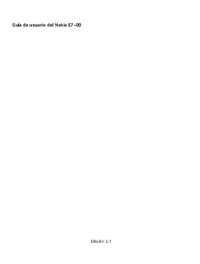
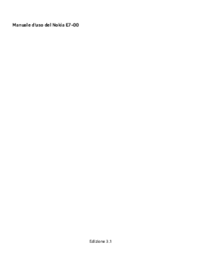



 (38 pages)
(38 pages) (58 pages)
(58 pages) (41 pages)
(41 pages)







Comments to this Manuals